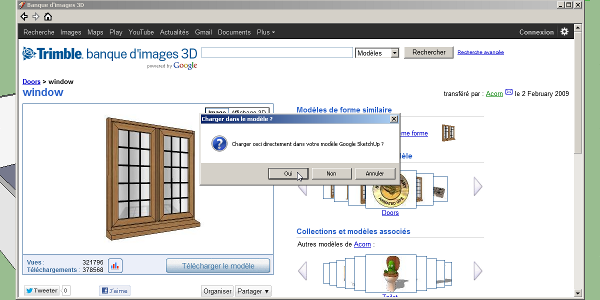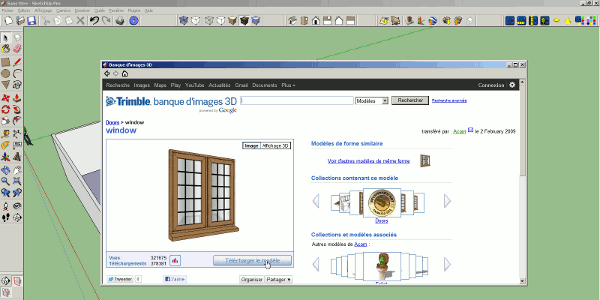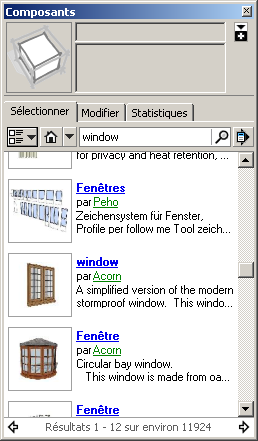El almacén 3D
En este tutorial utilizaremos el banco de imágenes de SketchUp 3D. Este banco de imágenes es el más extenso de todo el software 3D. Es realmente uno de los mayores puntos fuertes de SketchUp. Así que en este tutorial veremos cómo utilizar este fantástico recurso.
La parte principal de este tutorial se puede encontrar en este video en nuestro canal de youtube:
Puede encontrare el banco de imágenes 3D en esta dirección. Veremos cómo utilizarlo dentro de SketchUp que será más conveniente.
Para empezar abriremos la página de nuestro banco de imágenes 3D, luego veremos otra forma de proceder. Para tener el botón «Descargar modelos…», necesitas la barra de herramientas de Google. Para ello, basta con ir en el menú «pantalla» en «barra de herramientas» hay que marcar «Google» y tendrás varios botones relacionados con Google de los que nos interesa. Este botón «descargar modelos…» abrirá la página web del banco de imágenes 3D en SketchUp. También puede abrir esta ventana accediendo al menú «Archivo», yendo a «Banco de imágenes 3D» y «Descargar modelos…». Esto te ahorra tener que poner la barra de herramientas de Google en caso de que no quieras usarla regularmente. A continuación, puedes buscar objetos, ya sea una ventana o una casa entera, lo encontrarás casi todo. La gran fuerza de este banco es que cualquiera puede poner sus diseños; nosotros lo encontraremos todo. La desventaja es que también hay de todo en términos de calidad.
Para el ejemplo buscaré una ventana. Una vez que he decidido qué ventana coger, hago clic en ella y me lleva a la página de descripción. Para importar mi ventana, sólo tengo que hacer clic en «Descargar plantilla». SketchUp me preguntará si quiero poner mi ventana directamente en mi modelo o si quiero descargarla en mi ordenador.
Je clique sur oui et maintenant je peux positionner ma fenêtre comme je le souhaite. Parfois vous verrez dans certains cas des composants qui «collent» automatiquement les faces, dans mon exemple ce n’est pas le cas.
Hay otra forma de importar objetos desde el banco de imágenes 3D, pasa por la ventana de componentes. Para ver el uso básico de esta ventana te invito a leer este tutorial : Tutorial de SketchUp | Ventana de componentes.
De hecho, al abrir esta ventana (en el menú «ventanas» y en «componentes») verás un campo de búsqueda con Google escrito en él. Es aquí donde puedes hacer tu búsqueda como en la otra ventana que vimos. La diferencia es que no tenemos toda la información del archivo, pero sobre todo, cuando hacemos clic en el componente va directamente dentro de nuestra escena, como si fuera un componente local que ya tenemos en nuestro ordenador. Por supuesto, habrá un tiempo de descarga antes de poder colocarlo como queramos.
En mi ejemplo, hice la búsqueda con la palabra «ventana». Al ser un banco de imágenes rellenado por los usuarios, tendremos más resultados entrando en inglés porque hay más usuarios de habla inglesa. Por supuesto, también hay resultados en francés.
Si quieres ser más rápido y piensas importar muchos objetos 3D, te aconsejo que utilices la ventana de «componentes». Si quieres ser más preciso, para tener el objeto adecuado, verás mejor los detalles con la ventana «descargar modelos…». Después, también es cuestión de gustos.